Roku TV에서 동영상이 재생되지 않나요? 원인과 해결책을 알려드립니다.
긴 하루를 보낸 후, Roku TV에서 좋아하는 프로그램이나 영화를 보려고 자리에 앉았는데 갑자기... 화면이 나오지 않는 상황을 상상해 보세요. 소리는 나오는데 화면은 계속 검은색일 수도 있고, 로딩 화면이 계속 나타날 수도 있습니다. 답답하시죠? "내 Roku TV에서 왜 동영상이 재생되지 않는 거지?"라고 궁금해하신 적이 있다면, 여러분만 그런 게 아닙니다. 많은 사용자가 이 문제를 겪고 있으며, TCL Roku TV, Hisense Roku TV 등 브랜드와 관계없이 모든 Roku TV 모델에서 발생할 수 있습니다.
하지만 걱정하지 마세요! 다행히 대부분의 경우 해결할 수 있습니다. 이 가이드에서는 Roku TV에서 동영상이 재생되지 않는 일반적인 이유와 빠른 해결 방법을 설명합니다.

- 가이드 목록
- 1. Roku TV에서 영상이 재생되지 않는 이유는 무엇인가요?
- 2. Roku TV에서 비디오가 재생되지 않는 문제를 해결하는 6가지 방법
- 3. 확장: Roku TV에서 재생할 수 없는 손상된 비디오를 수정하는 방법
- 4. 자주 묻는 질문
1. Roku TV에서 영상이 재생되지 않는 이유는 무엇인가요?
Roku TV에서 동영상이 재생되지 않는 데에는 여러 가지 이유가 있을 수 있습니다. 가장 흔한 원인은 다음과 같습니다.
1.1. 네트워크 문제
동영상이 재생되지 않는 가장 흔한 원인 중 하나는 Wi-Fi 연결이 약하거나 간헐적으로 끊기는 것입니다. Roku TV는 인터넷 연결을 통해 콘텐츠를 스트리밍하기 때문에 연결이 불안정하거나 느리면 동영상 재생에 문제가 발생할 수 있습니다.
1.2. 오래된 소프트웨어
Roku는 성능 개선, 버그 수정, 기능 향상을 위해 정기적으로 업데이트를 제공합니다. 소프트웨어가 최신 상태가 아니면 동영상이 제대로 로드되지 않거나 재생되지 않는 등의 문제가 발생할 수 있습니다.
1.3. 앱 오류
Netflix, YouTube, Hulu 등 특정 스트리밍 앱에서만 문제가 발생하는 경우가 있습니다. 앱이 충돌하거나 오류가 발생하면 동영상 재생이 불가능할 수 있습니다.
1.4. HDMI 또는 케이블 연결 문제
외부 기기(게임 콘솔, DVD 플레이어, 블루레이 플레이어 등)를 사용하여 Roku TV로 콘텐츠를 스트리밍하는 경우, HDMI 케이블이나 포트에 문제가 있을 수 있습니다. 케이블이 손상되었거나 연결 상태가 좋지 않으면 영상 문제가 발생할 수 있습니다.
1.5. Roku 기기 오작동
Roku 기기 자체에도 가끔 문제가 발생할 수 있습니다. Roku 스틱이나 내장 TV 소프트웨어가 제대로 작동하지 않으면 동영상이 제대로 재생되지 않거나 로딩되지 않을 수 있습니다.
1.6. 손상된 비디오 파일
경우에 따라 비디오 파일 자체가 손상되었거나 Roku TV와 호환되지 않아 재생이 불가능할 수 있습니다. 비디오가 손상된 경우 도구가 필요합니다. 손상된 비디오 파일을 수정하세요.
2. Roku TV에서 비디오가 재생되지 않는 문제를 해결하는 6가지 방법
Roku TV에서 동영상이 재생되지 않더라도 당황하지 마세요. 몇 가지 방법을 시도해 볼 수 있습니다.
2.1. Wi-Fi 연결 확인
Wi-Fi 연결을 확인해 보세요. 연결 상태가 좋지 않으면 버퍼링이 발생하거나 동영상 재생이 완전히 중단될 수 있습니다. Roku TV가 올바른 네트워크에 연결되어 있고 신호 강도가 강한지 확인하세요. 라우터를 다시 시작하여 연결을 개선해 볼 수도 있습니다.
이것은 수정을 위한 보편적인 솔루션인 것 같습니다. TV 재생 오류YouTube TV, Roku TV, Apple TV 등에서 발생하는 문제와 유사합니다.
2.2. Roku 소프트웨어 업데이트
오래된 소프트웨어는 온갖 문제를 일으킬 수 있습니다. Roku TV의 업데이트를 확인하려면:
1. 리모컨의 홈 버튼을 누르세요.
2.이동 설정 > 체계 > 시스템 업데이트.
3.선택 지금 확인하세요 최신 소프트웨어 업데이트를 검색합니다.
4. 업데이트가 있으면 화면의 지시에 따라 설치하세요.
2.3. Roku TV 다시 시작
때로는 간단한 재시작만으로도 사소한 문제를 해결할 수 있습니다. Roku TV를 재시작하는 방법은 다음과 같습니다.
1. 리모컨의 홈 버튼을 누르세요.
2. 설정 > 시스템 > 전원 > 시스템 재시작으로 이동합니다.
혹은 몇 분 동안 TV 플러그를 뽑았다가 다시 꽂는 것도 도움이 될 수 있습니다.
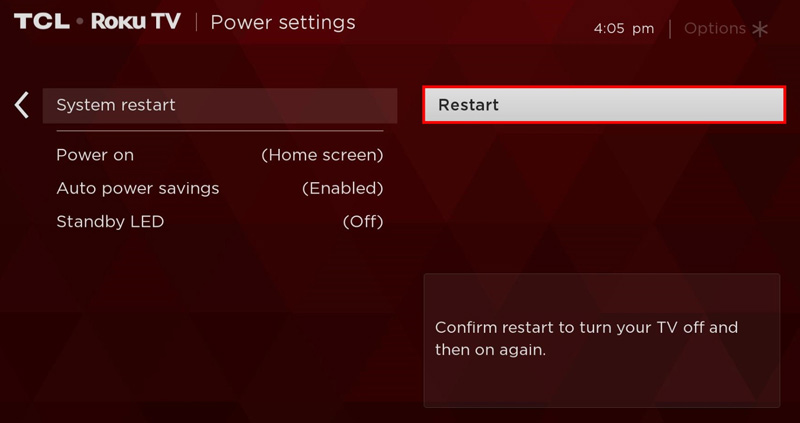
2.4. 스트리밍 앱 설정 확인
문제가 특정 앱에서만 발생하는 경우, 앱을 삭제했다가 다시 설치해 보세요. 방법은 다음과 같습니다.
1. Roku 홈 화면에서 앱으로 이동합니다.
2. 리모컨의 ** 버튼을 누르세요.
3. 채널 제거를 선택하세요.
4. Roku Channel Store로 가서 앱을 다시 설치하세요.
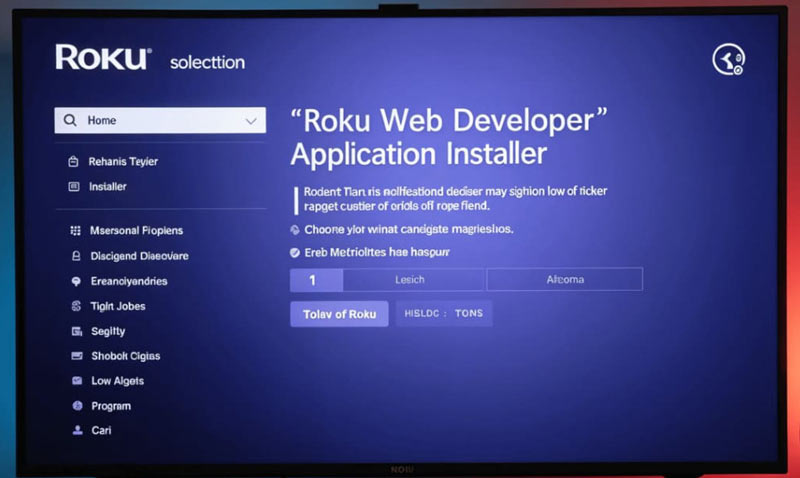
2.5. HDMI 또는 케이블 연결 검사
외부 기기를 사용하여 스트리밍하는 경우, HDMI 케이블이 Roku TV와 기기에 모두 제대로 연결되어 있는지 확인하세요. 가능하다면 다른 HDMI 포트나 새 HDMI 케이블을 사용하여 문제를 확인해 보세요.
2.6. 공장 초기화 수행
다른 방법이 모두 효과가 없다면, 공장 초기화를 통해 심각한 소프트웨어 문제를 해결할 수 있습니다. 단, 공장 초기화를 하면 모든 설정과 설치된 앱이 삭제된다는 점에 유의하세요.
1. 리모컨의 홈 버튼을 누르세요.
2. 설정 > 시스템 > 고급 시스템 설정 > 공장 초기화로 이동합니다.
3. 화면의 지시에 따라 Roku TV를 재설정하세요.
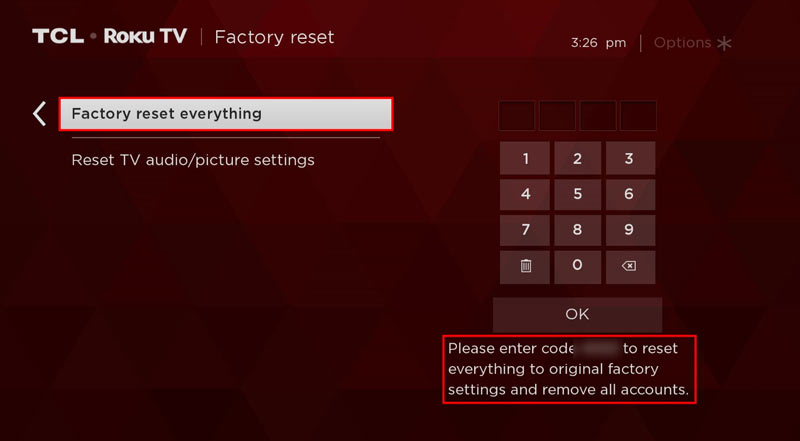
3. 확장: Roku TV에서 재생할 수 없는 손상된 비디오를 수정하는 방법
파일이 손상되어 Roku TV에서 비디오를 재생할 수 없는 경우, 이를 복구하기 위한 도구가 필요할 수 있습니다. ArkThinker 비디오 수리 손상되었거나 손상된 비디오 파일을 복구하는 훌륭한 솔루션입니다. 이 도구는 MP4, MOV, AVI를 포함한 다양한 비디오 형식을 복구할 수 있으며, 사용하기 매우 쉽습니다.
ArkThinker 비디오 복구 기능:
• 불량 섹터, 전송 오류 또는 기타 문제로 인해 손상된 비디오를 수정합니다.
• MP4, MOV, AVI 등 다양한 형식을 지원합니다.
• 간단하고 직관적인 사용자 인터페이스.
• 원본 품질에 영향을 주지 않고 비디오를 복구합니다.
ArkThinker 비디오 복구 사용 방법:
먼저 컴퓨터에 ArkThinker Video Repair를 다운로드하여 설치하세요.
프로그램을 열고 '비디오 추가' 버튼을 클릭하여 손상된 비디오 파일을 업로드하세요. 손상된 비디오 파일과 동일한 소스의 샘플 비디오도 함께 업로드해야 합니다.

그 후 수리하다 버튼을 클릭하면 소프트웨어가 자동으로 손상된 비디오를 스캔하여 수정을 시도합니다.

복구가 완료되면 비디오를 미리 보고 제대로 재생되는지 확인하세요. 만족스러우면 복구된 비디오를 원하는 위치에 저장하세요. 그런 다음 Roku TV에서 재생하여 정상적으로 작동하는지 확인할 수 있습니다.

Roku TV에서 동영상이 재생되지 않을 때 ArkThinker Video Repair를 몇 번 사용해 봤는데, 정말 완벽하게 작동했습니다. 복구 과정은 정말 간단해서 몇 분밖에 걸리지 않았습니다. 가장 좋은 점은 복구된 동영상이 원래 화질을 그대로 유지한다는 점인데, 정말 큰 장점입니다.
4. 자주 묻는 질문
내 TCL Roku TV에서 비디오가 재생되지 않는 이유는 무엇인가요?
TCL Roku TV에서 동영상이 재생되지 않으면 네트워크 문제를 확인하거나, 소프트웨어를 업데이트하거나, TV를 다시 시작해 보세요. 문제가 지속되면 HDMI 연결을 확인하거나 TV를 공장 초기화하세요.
Hisense Roku TV에서 동영상이 재생되지 않습니다. 어떻게 해야 하나요?
Hisense Roku TV의 문제 해결 단계는 다른 Roku TV와 비슷합니다. 소프트웨어를 업데이트하거나, TV를 다시 시작하거나, Wi-Fi 연결에 문제가 있는지 확인해 보세요.
Roku에서 손상된 비디오 파일을 어떻게 복구하나요?
ArkThinkerVideo Repair를 사용하면 Roku TV에서 재생되지 않는 손상된 비디오 파일을 복구할 수 있습니다. 대부분의 비디오 형식을 복구할 수 있는 사용하기 쉬운 도구입니다.
결론
"Roku TV에서 왜 동영상이 재생되지 않나요?"라고 궁금해하셨나요? 걱정하지 마세요. 문제의 원인은 여러 가지가 있으며, 대부분 해결 가능합니다. 네트워크 문제, 오래된 소프트웨어, 앱 오류 등 어떤 문제든 이 문제 해결 단계를 따르면 동영상을 다시 재생할 수 있습니다. 손상된 동영상 파일을 처리하고 있다면 ArkThinker Video Repair를 사용하면 문제를 해결하고 즉시 스트리밍을 다시 시작할 수 있습니다!
이 게시물에 대해 어떻게 생각하시나요? 이 게시물을 평가하려면 클릭하세요.
훌륭한
평가: 4.8 / 5 (기준 368 투표)
관련 기사
- 영상을 편집하다
- 3가지 방법으로 짧은 동영상을 더 길게 만드는 방법
- iPhone, iPad, Android 휴대폰 및 컴퓨터에서 비디오 반복
- 무료 비디오 편집 소프트웨어 – 7가지 최고의 무료 비디오 편집기 앱
- TikTok 워터마크를 제거하는 3 TikTok 워터마크 제거 앱
- 비디오 필터 – 비디오 2024에 필터를 추가하고 적용하는 방법
- 비디오 속도를 늦추고 슬로우 모션 비디오를 만드는 방법 2024
- 2024년 최고의 영화 트리머 3개를 사용하여 대용량 비디오 파일을 분할하세요
- 다른 장치에서 비디오에 워터마크를 추가하는 방법 2024
- 2024년 비디오 파일 크기를 줄이는 최고의 MP4 압축기 5가지
- Snapchat 2024에서 비디오 속도를 늦추는 방법에 대한 자세한 가이드


